Yleensä, jos jokin menee pieleen macOS: n kanssa, se on helppo korjata. Tietokoneen uudelleenkäynnistäminen tai ongelmallisen ohjelmiston poistaminen voi korjata monia ongelmia. Mitä tapahtuu, kun jokin menee todella pieleen, kuten tietokoneesi ei käynnisty ollenkaan?
Tämä on sellainen ongelma, jossa sinun on turvauduttava radikaaleihin toimenpiteisiin. Jos mikään muu ei herätä Maciasi eloon, sinun on ehkä palautettava Macin laiteohjelmisto. Vaikka tämä kuulostaa pelottavalta, se on melko yksinkertainen prosessi.
Sisällys
- Ennen kuin aloitat
- Mitä tarvitset Macin laiteohjelmiston palauttamiseen
- Valmistaudutaan elvyttämään tai palauttamaan Mac-laiteohjelmisto
- Kuinka elvyttää Mac-laiteohjelmisto
- Kuinka palauttaa Mac-laiteohjelmisto
Ennen kuin aloitat
Macin laiteohjelmiston elvyttäminen tai palauttaminen on vaativa prosessi, joten varmista, että sinun on todella mentävä näin pitkälle. Yrittää käynnistää macOS Recovery ja katso, onko muuta tapaa saada tietokoneesi toimimaan, kuten Internet Recovery.
Jos macOS-palautuksen yrittäminen epäonnistuu tai jos et pääse edes niin pitkälle, on aika korjata Macin laiteohjelmisto. Voit tehdä tämän kahdella tavalla: elvyttää laiteohjelmistosi ja palauttaa laiteohjelmiston.
Nämä kuulostavat samanlaisilta ja ovat. Erona on, että laiteohjelmiston elvyttäminen tarkoittaa, että voit saada takaisin pääsyn tietoihisi. Laiteohjelmiston palauttaminen toisaalta tyhjentää Macin sisäisen tallennustilan kokonaan, mikä tarkoittaa, että et voi enää koskaan käyttää näitä tietoja.
Mitä tarvitset Macin laiteohjelmiston palauttamiseen
Macin laiteohjelmiston palauttamiseksi tarvitset kaksi tietokonetta: tietokoneen, jota yrität korjata, ja toisen tietokoneen, jossa on macOS, käynnistämään laiteohjelmiston palautuksen.
Huomaa, että tämä prosessi toimii vain uudemmissa Maceissa. Jotta tämä prosessi toimisi, korjaamasi tietokoneen on oltava joko moderni M-Series Mac tai se vaatii T2-suojaussirun. Näiden Macien toimitukset aloitettiin suurelta osin vuonna 2018, joten jos sinulla on saman vuoden malli tai sitä myöhempi malli, olet todennäköisesti onnekas.

On myös joitain vaatimuksia teholle ja käytettävälle kaapelityypille. Macin, jota yrität korjata, on oltava kytkettynä virtalähteeseen, eikä tämä voi olla peräisin korjaukseen käyttämästäsi tietokoneesta. Lopuksi sinun on varmistettava, että käytät USB-C-kaapelia kahden tietokoneen yhdistämiseen. Thunderbolt-kaapelit eivät toimi.
Laiteohjelmiston palauttamiseksi sinun on kytkettävä tiettyyn Thunderbolt-porttiin korjaamassasi Macissa. Applella on dokumentaatio siitä, mistä tämä löytyy molemmista Intel Macit ja M-sarjan Macit.
Valmistaudutaan elvyttämään tai palauttamaan Mac-laiteohjelmisto
Olitpa tavoitteena elvyttää tai palauttaa Mac-laiteohjelmistosi, alkuvaiheet ovat samat. Ensin lataa ja asenna Apple Configurator 2 tietokoneessa, jota käytät pelastamisyrityksessä.
Irrota tässä vaiheessa korjaamasi Mac virtalähteestä. Jos Macisi on kannettava tietokone, pidä virtapainiketta painettuna muutaman sekunnin ajan varmistaaksesi, että se on sammutettu.
Liitä seuraavaksi USB-C-kaapeli korjaukseen käyttämäsi Macin ja aiemmin tunnistamasi Thunderbolt-portin välille. Nyt on aika käynnistää Mac, mutta tapa, jolla teet tämän, vaihtelee malleittain.
Paina ja vapauta M-Series Mac -kannettavissa virtapainike ja paina sitä välittömästi uudelleen ja pidä se painettuna. Kun teet tämän, pidä alhaalla vasenta Control- ja Optio-näppäintä sekä oikeaa Shift-näppäintä. Jokaisen avaimen puoli on asioissa.
Liitä Intel Mac -kannettavissa tietokoneeseen ja pidä sitten virtapainiketta painettuna sekä vasenta Control- ja Optio-näppäintä sekä oikeaa Shift-näppäintä. Jälleen näppäimistön puoli on avainasemassa.
Jos sinulla on toinen Mac, löydät käynnistysohjeet Applen tuesta Intel Macit ja M-sarjan Macit.
Kuinka elvyttää Mac-laiteohjelmisto
Jos haluat elvyttää Macin laiteohjelmiston, avaa Apple Configurator 2 tietokoneessa, jota käytät pelastukseen. Korjaamasi Macin pitäisi tulla näkyviin. Valitse Mac ja sitten Toiminnot > Lisäasetukset > Elvytä laite.
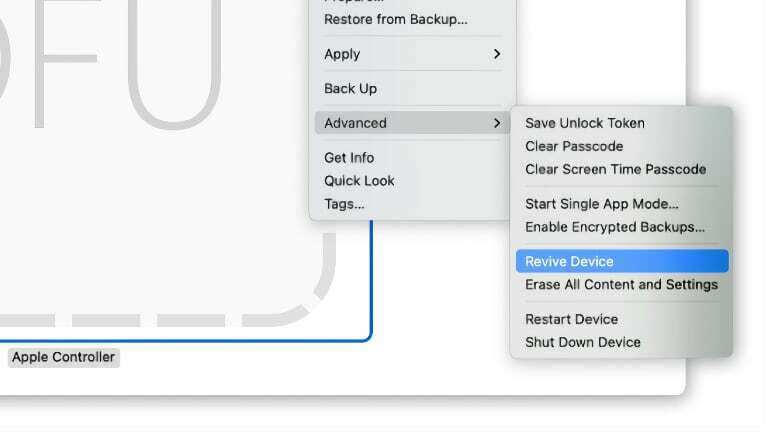
Tämä prosessi kestää jonkin aikaa, ja se voi olla stressaavaa. Toisinaan näet Apple-logon ponnahdusikkunan korjaamasi Macin näytölle. Tämä on normaalia ja tarkoittaa, että prosessi toimii tarkoitetulla tavalla.
Jos laite on onnistunut, Mac käynnistyy nyt uudelleen. Muista, että vaikka laiteohjelmiston elvytys toimi, Mac ei ehkä silti ole täydellisessä toimintakunnossa. Tämä vaihtelee useiden tekijöiden mukaan.
Tässä vaiheessa voit irrottaa molempien Macien väliset kaapelit. Jos elvytetty Mac tarvitsee edelleen työtä, yritä käynnistää Recover OS -käyttöjärjestelmä ja yrittää korjata tietokonettasi edelleen.
Kuinka palauttaa Mac-laiteohjelmisto
Jos et pystynyt elvyttämään Mac-laiteohjelmistoasi, on viimeinen vaihtoehto, palautus. Kuten aiemmin mainitsimme, tämä ei ole kevyt askel, koska se poistaa kaikki tiedot Macistasi. Jos sinulla on tietoja, jotka haluat palauttaa, muista tehdä tämä ennen laiteohjelmiston palauttamista.
Avaa Apple Configurator 2 pelastustyötä tekevässä Macissa. Siirry kohtaan Toiminnot > Lisäasetukset > Palauta ja napsauta sitten Palauta. Kuten laiteohjelmiston elvyttämisessä, tämä prosessi kestää jonkin aikaa, eikä tietokone anna sinulle paljon käsitystä siitä, mitä tapahtuu.
Kun prosessi on valmis, prosessi käynnistyy uudelleen. Riippuen käyttämästäsi Mac-tietokoneesta saatat tietää heti, oliko prosessi yksinkertainen, tai sinun on ehkä suoritettava yksi viimeinen vaihe.
Se on helpompaa, jos sinulla on M-Series Mac, sillä kun tietokoneesi käynnistyy uudelleen, sinua tervehtii macOS Recovery Assistant. Noudata tässä vaiheessa ohjeita ja jatka tietokoneen korjaamista.
Jos sinulla on Intel Mac, prosessi on hieman enemmän mukana. Pidä Shift-Option-Command-R painettuna ja paina virtapainiketta käynnistääksesi tietokoneesi uudelleen ja aloittaaksesi sen mukana toimitetun macOS-version asentamisen. Täältä voit halutessasi päivittää macOS: n uusimpaan versioon.
Kris Wouk on kirjailija, muusikko ja miksi tahansa sitä kutsutaankin, kun joku tekee videoita verkkoon. Hän on Applen nörtti, joka pitää korkearesoluutioisista ääni- ja kotiteatterivarusteista.